Boj za spletno zasebnost
Izum spletnih brskalnikov je podjetje Google v nekaj letih izstrelil v sam vrh. Ta internetni gigant danes ve praktično vse o vsakomur, zato uporabniki že začenjajo tožiti o vdiranju v njihovo zasebnost. Pritožbe so vsaj delno neupravičene, saj Google v svojih storitvah omogoča tudi zvrhano mero zasebnosti, le "vklopiti" jo moramo znati.
Preverili smo, kako pri uporabi Googlovih spletnih storitev za seboj pustiti čim manj sledi, po katerih bi za naše navade izvedel tako sam Google kot tudi drugi uporabniki spleta.
Gmail (www.gmail.com)
Spletna pošta Gmail je bržkone najbolj razširjena elektronska pošta na svetu, saj ima v povprečju skorajda vsak drugi zemljan tam poštni predal. Da bi se zaščitili pred nepooblaščenimi vpogledi v vsebino svojega poštnega predala, uporabnikom svetujemo uporabo daljših in alfanumeričnih gesel, ki jih je skorajda nemogoče uganiti tudi ob pomoči slovarja. Zelo priporočljiva je tudi uporaba varnega strežnika za samo prijavo. Tega prepoznamo po spletnem naslovu, ki se namesto s http:// začne s https://. K sreči lahko uporabo varnega strežnika za komunikacijo s poštnim predalom nastavimo za privzeto. Samo v nastavitvah (Mail Settings) na zavihku Splošno/General poiščemo razdelek Povezave brskalnika/Browser Connections in nato še možnost Vedno uporabi https/Always use https in jo omogočimo. Tako se boste tudi na javnih mestih in povezavah s poštnim strežnikom povezali prek varne in kriptirane povezave in to bo zlikovcem precej otežilo prestrezanje vaših podatkov.
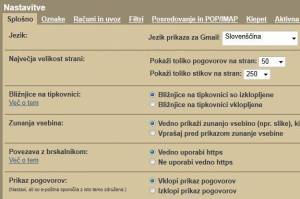
Z uporabo varnih povezav https se komunikacija med uporabnikom in strežnikom kriptira, zato se možnosti, da bi lahko kdorkoli uporabil morebitne prestrežene podatke, občutno zmanjšajo.
Nasprotno, za vse, ki jim je za zasebnost poštnega predala bolj malo mar, ali pa za tiste, ki bi radi imeli "skrbnika", je Google v Gmail dodal tudi možnost dostopa do računa več uporabnikom, ne da bi jim moral uporabnik razkriti svoje geslo. Do te možnosti se prebijemo čez menu nastavitev (Settings) in razdelka Računi in uvoz/Accounts and Import, kjer kliknemo možnost Dodaj nov račun/Add another account in nato še Dovoli dostop do računa/Grant access to your account. Dodani uporabniki bodo lahko zdaj spremljali našo elektronsko pošto, ne bodo pa mogli spreminjati nastavitev (slog, gesla, pravila ...).
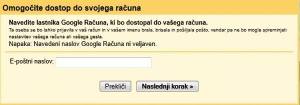
Zamisel, da bi poleg uporabnika še kdo drug spremljal njegovo pošto, ni nova. V praksi jo največ uporabljajo starši mladoletnih otrok.
YouTube (www.youtube.com)
Ohranitev zasebnosti video posnetkov na spletnem mestu YouTube je enostavno dosegljiva z menuja nastavitev, ki ga prikličemo s klikom puščic poleg uporabniškega imena. Na zavihku Zasebnost/Privacy lahko izberemo, katerim uporabnikom ali pa javnosti bomo dovolili ogled svojih video posnetkov. Pri tem lahko nastavimo tudi podrobnosti o razkrivanju drugih podatkov in statistik, povezanih s posameznim posnetkom, drugim uporabnikom in obiskovalcem. K zasebnosti močno pripomore tudi gumb Odjava/Sign Out Everywhere na dnu strani, saj bomo s tem preprečili, da bi se drugi uporabniki dokopali do podatka, katere video posnetke na spletišču smo si nazadnje ogledali.
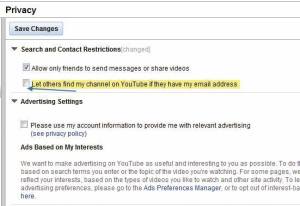
Eden priročnejših načinov za posredovanje video posnetkov prijateljem je pošiljanje povezav do njih po elektronski pošti. Prav tako lahko znancem, ki poznajo naš e-poštni naslov, omogočimo ogled svojih vsebin.
Zgodovina brskanja/iskanja (www.google.com)
Če smo prijavljeni v svoj Google račun, medtem ko iskalniku nalagamo nove poizvedbe, moramo vedeti, da se vsa iskanja pridno hranijo v Googlu. Ta jih nato uporablja za poosebitev iskalnih rezultatov glede na naše klikanje zadetkov. K sreči nam Google pusti vsaj delno upravljati svojo spletno zgodovino. S klikom ikone zobnika v zgornjem desnem kotu spletne strani prikličemo nastavitve in izberemo možnost Spletna zgodovina/Web history. Med možnostmi imamo na voljo Popoln izbris spletne zgodovine/Clear entire web history, na dnu strani pa je tudi gumb za ogled prilagoditve iskalnih rezultatov (View customisations). Tako lahko iz spletne zgodovine izbrišete le posamezne vnose, ki jih prej odkljukate, in izberete možnost Odstrani/Remove.
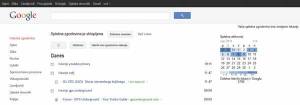
Upravljanje spletne zgodovine iskalnika je lahko nadvse koristno. Če iz nje pobrišemo vse, kar smo iskali zgolj naključno, in v njej pustimo zadetke, ki izkazujejo naše zanimanje, bo pametni spletni iskalnik v naših očeh postajal vedno bolj natančen - kot bi nas poznal.
Google+ (https://plus.google.com)
Storitev Google+ je že ob splavitvi doživela vrsto pohval za svoje možnosti upravljanja zasebnosti uporabnika. S klikom prej omenjenega zobnika lahko uporabnik v svojem profilu zasebnost še izboljša. Tako lahko, denimo, upravlja lokacijo svojih informacij in fotografij. Dodatno lahko na menuju Profil in zasebnost/Profile and privacy podrobno nastavi zasebnost kroga prijateljev in njihovih možnosti (deljenje datotek, pogovori). Na tem mestu lahko uporabnik nastavi tudi svojo (ne)vidnost v omrežju prijateljev. V nastavitvah fotografij (Edit Photo Settings) se skrivajo tudi možnosti deljenja povezav in označevanja uporabnika na fotografiji ter samodejnega povezovanja z uporabnikovim profilom Google+.
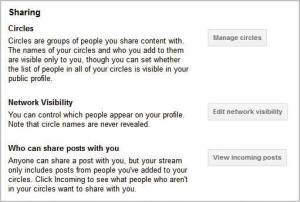
Storitev Google+ ponuja številne možnosti upravljanja zasebnosti. Po njenem zgledu je začel področje zasebnosti uporabnika in njegovih vsebin urejati sam Facebook.
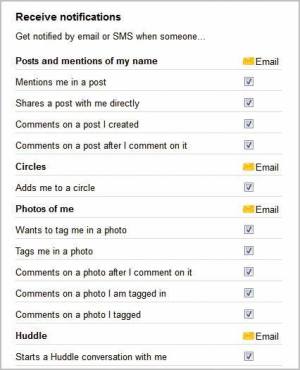
Google +1 (www.google.com/+1/button)
Klik povezave Google +1 uporabniku omogoča, da spletne strani deli z drugimi ljudmi. Google te strani hrani na zavihku +1 (poleg njih pa še uporabnikov IP naslov in podatke o brskalniku). Da bi spletnemu velikanu to početje preprečili, lahko preprosto prekličemo spletne strani, ki smo jih priporočili prijateljem. To storimo s klikom možnosti Razveljavi/Undo.
Možnost deljenja strani s funkcijo +1 lahko tudi v celoti onemogočimo. V profilu se prebijemo do možnosti Prikaži ta zavihek v profilu/Show this tab on your profile in odstranimo kljukico pred njo.
Popolno zasebnost pred očmi javnosti pa Google +1 zagotavlja šele z odstranitvijo uporabnika iz vidnosti v spletu. V nastavitvah poiščemo možnost Nastavitve računa/Account Settings, zatem pa sledimo poti Pregled računa/Account overview in Urejanje profila/Edit profile, ki nas vodi do končnega cilja. Z odstranitvijo kljukice pred vnosom Search visibility bo naša zasebnost spet sveta.
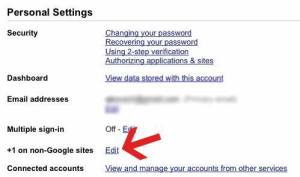
Spletni albumi Picasa (https://picasaweb.google.com)
Objava fotografij v spletnih albumih je ena najpriročnejših možnosti deljenja digitalnih spominov s prijatelji in znanci. Če želimo te fotografije obdržati v ožjem krogu ali celo zgolj zase, pa moramo poseči v nastavitve posameznega albuma. S klikom povezave Uredi/Edit namreč prikličemo nastavitve albuma in v razdelku Vidnost/Visibility določimo želeno stopnjo zasebnosti. Poleg javne objave fotografij nam je na voljo tudi Omejen/Limited dostop do njih, lahko pa jih tudi povsem skrijemo pred očmi javnosti.
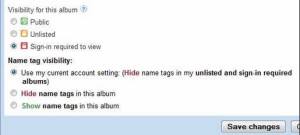
Zaradi same narave spletnih albumov fotografij moramo nastavitve zasebnosti in dostopa do fotografij nastaviti za vsak album posebej.
Naprednejše nastavitve zasebnosti najdemo na menuju Nastavitve fotografij/Photos settings v razdelku Zasebnost in dovoljenja/Privacy and Permissions. Tu, denimo, lahko izberemo prepoved označevanja fotografij, če te vsebujejo informacijo o lokaciji, zelo učinkovit ukrep pa je tudi možnost prepovedi prenosa naših fotografij iz spleta za druge uporabnike.
Google Docs (https://docs.google.com)
Google je v storitvi Google Docs, ki ponuja urejanje dokumentov v spletu, že privzeto nastavil, da so dokumenti, shranjeni v tej spletni aplikaciji, zasebni in vidni le uporabniku, ki jih je ustvaril. Seveda pa so dopustili možnost deljenja teh dokumentov z drugimi uporabniki. Do nje se prebijemo na menuju nastavitev s klikom razdelka Deljenje datotek/Sharing. Na tem menuju lahko tudi nastavimo, ali si bodo drugi uporabniki dokumente lahko le ogledali ali pa jim dovolimo urejanje. Tudi ko smo enkrat te pravice podelili drugim uporabnikom, jih enostavno lahko spremenimo ali odpravimo.
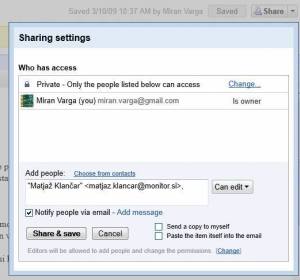
Deljenje dokumentov z več uporabniki zahteva tehten premislek glede možnosti urejanja.
Google Calendar (https://calendar.google.com)
Spletna aplikacija za delo s koledarji Google Calendar uporabnikom ponuja enostavno deljenje koledarja z drugimi uporabniki. Programerji spletnega giganta so poskrbeli tudi za vse tiste, ki bi radi en račun uporabili tako v poslovne kot tudi zasebne namene, oziroma v koledarju imeli vnose poslovne in zasebne narave. V nastavitvah tako lahko hitro določimo, ali želimo, da bo naš koledar povsem zaseben ali pa viden tudi drugim uporabnikom, ki jih bomo sami določili. Slednje preprosto storimo z vnosom elektronskih naslovov uporabnikov. V razdelku Nastavitve dovoljenj/Permissions settings lahko s padajočega menuja izberemo, ali bo lahko posamezen uporabnik videl vse naše vnose v koledarju, informacije o tem, kdaj smo prosti in zasedeni, ali pa le posamezne dogodke. Drugim uporabnikom lahko tudi dovolimo, da urejajo naše koledarske vnose.
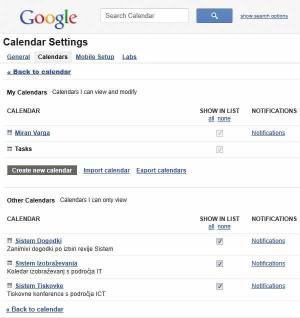
Google in oglaševanje (www.google.com/ads)
Naše iskanje v spletnem iskalniku pušča sledi, tega smo se že naučili. Google naše iskalne pojme pridno obdeluje in prodaja oglaševalcem, zato se nam tudi pri Googlovih storitvah prikazujejo različni spletni oglasi. Ste že kdaj opazili, kako neverjetno so povezani z vašimi zadnjimi iskanji? Prav strašljivo. Kako se torej znebiti tega občutka, da nam Google stalno sledi? Poleg že omenjenega brisanja spletne zgodovine si lahko pomagamo še z blokiranjem spletnega piškotka DoubleClick, ki je razlog za naš strah. Tega preprosto izklopimo v Središču za zasebnost/Privacy Center, lahko pa njegovo delovanje tudi prilagodimo svojemu okusu, s tem ko Googlu povemo, kakšne vrste oglasi nas pravzaprav zanimajo. Na isti strani poiščemo možnost Urejanje oglasnih preferenc/Manage your ads preferences in izberemo, kateri oglasi se nam bodo prikazovali.







